Klawiatury są dostępne w różnych układach fizycznych. Niektóre mają więcej kluczy niż inne i możesz uznać je za przydatne lub nie. Rzecz w tym, że nawet jeśli nie używasz klawisza na klawiaturze, nadal tam jest. Można go odwzorować, ale jeśli wolisz, aby nic nie robił, możesz go wyłączyć. Oto, jak możesz wyłączyć klawisz na klawiaturze w systemie Windows 10.

Wyłącz klawisz na klawiaturze
Jeśli chodzi o zmianę sposobu działania klawisza klawiatury w systemie Windows 10, aplikacja do tego zadania jest AutoHotKey. To małe narzędzie do tworzenia skryptów służy nie tylko do zmiany sposobu wykonywania klucza lub tego, co robi. Można go również równie łatwo użyć do wyłączenia klucza. W rzeczywistości jest to jedna z łatwiejszych rzeczy, jeśli chodzi o pisanie scenariusza.
Jedyną nieco skomplikowaną częścią dotyczącą wyłączania klucza jest ustalenie, jak go zidentyfikować w skrypcie AHK. AutoHotKey ma dostępna obszerna dokumentacja dotycząca deklarowania kluczy. Kiedy już wiesz, jak zidentyfikować klucz w skrypcie, możesz go napisać.
Otwórz nowy plik Notatnika i wprowadź następujące dane;
CapsLock::return
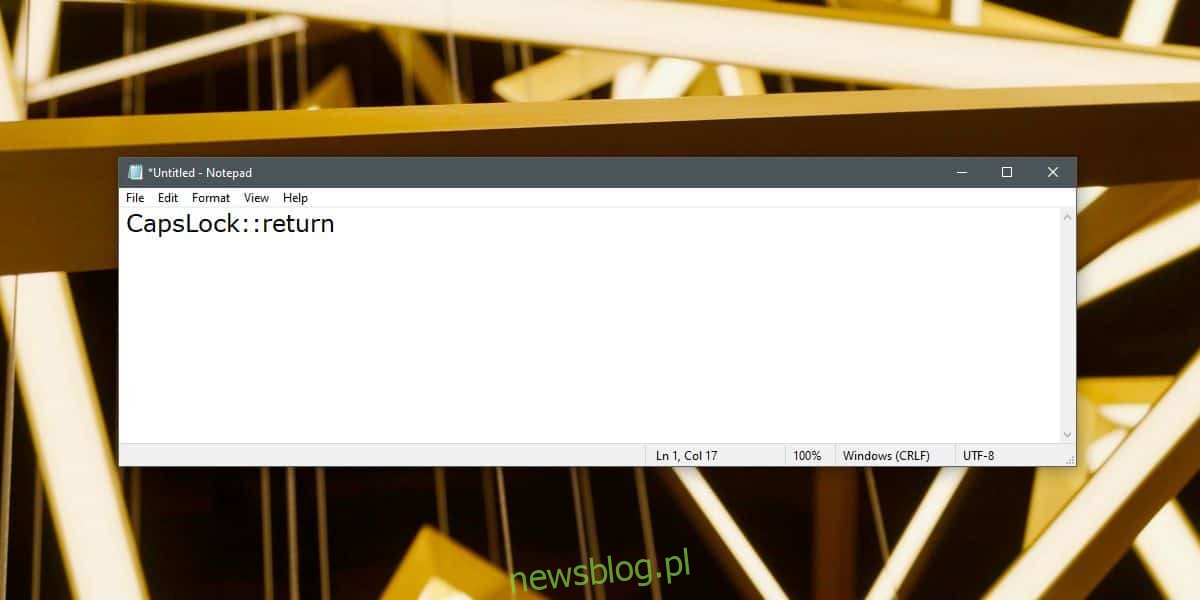
Powyższe spowoduje wyłączenie klawisza CapsLock. Jeśli chcesz wyłączyć inny klucz, wszystko, co musisz zrobić, to zmienić klucz zadeklarowany na początku skryptu. Aby być precyzyjnym, wymienisz bit „CapsLock”. Zapisz go z rozszerzeniem AHK, a następnie uruchom. Dopóki skrypt działa, zadeklarowany klucz nie będzie działał.
Jeśli chcesz, aby klucz był zawsze wyłączony, ale nie chcesz, aby przeszkadzano mu uruchamianiem go przy każdym uruchomieniu systemu, możesz utworzyć skrót do skryptu AHK i dodać go do folderu Autostart lub możesz po prostu przenieść oryginalny plik skryptu do folderu Autostart. Obie opcje załatwią sprawę.
Możesz zadeklarować i wyłączyć dowolną liczbę kluczy w jednym skrypcie. Po prostu przejdź do innej linii i wprowadź następny klucz, który chcesz wyłączyć. Podążaj za kluczem dwoma dwukropkami, a następnie dodaj po nim „powrót”.
Spowoduje to wyłączenie klucza po uruchomieniu komputera. Dopóki jesteś na ekranie rozruchowym, ekranie logowania lub w systemie BIOS, klucz nadal będzie działał. Dzieje się tak, ponieważ nie jest uruchomiony żaden skrypt ani AutoHotKey. Jest to rozwiązanie programowe, a nie poprawka sprzętowa.

